ITunes Store en iOS le permite comprar y descargar canciones, programas de TV, películas y podcasts. Puedes darle permiso a tu Mac para acceder a tu contenido. Solo puede autorizar hasta 5 computadoras para sincronizar o reproducir su contenido con una ID de Apple específica. A menos que autorice su computadora; sus aplicaciones, audiolibros, libros, música y películas no se pueden usar en su computadora.
Ver también: macOS: iTunes Crashing? Arreglar
Este artículo explica cómo desautorizar tu Mac. Puede haber varias razones para la desautorización, por ejemplo:
Es posible que haya alcanzado este límite de 5 computadoras. Es posible que esté planeando vender o regalar su Mac y, por lo tanto, es posible que desee eliminar su acceso.
Una vez que alcance este límite de 5 computadoras, recibirá un mensaje de error que dice:
“Solo se pueden autorizar 5 computadoras. Ya ha autorizado 5 computadoras con este ID de Apple. Para autorizar esta computadora, primero debe volver a autorizar una de las otras computadoras “.
Antes de comenzar, tenga en cuenta que:
No es posible ver qué computadoras específicas están autorizadas, no hay forma de enumerar las computadoras autorizadas. Es posible ver cuántas computadoras están autorizadas. Es posible desautorizar todas las computadoras vinculadas a su ID de Apple. Y luego puede volver a autorizar solo las computadoras que desea poder jugar Cada ID de Apple puede autorizar hasta 5 computadoras
Una vez que retire la autorización, los elementos (películas, libros, etc.) comprados con su ID de Apple ya no se reproducirán en la computadora.
Ver también: Su cuenta ha sido deshabilitada en App Store e iTunes, corregir
Cómo desautorizar cada computadora individualmente
1. Abra la computadora que desea desautorizar.
2. En esta computadora, inicie la aplicación Música, la aplicación Apple TV o la aplicación Apple Books.
3. En la barra de menú, seleccione Cuenta> Autorizaciones> Desautorizar esta computadora.
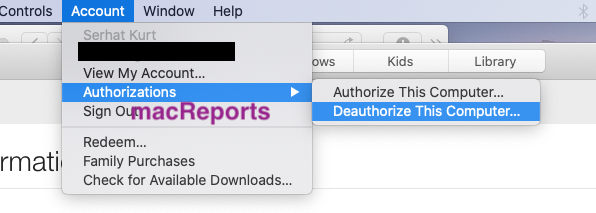
4. Tendrá que ingresar la contraseña de su ID de Apple y luego hacer clic en el botón Desautorizar.
Consulte también: ¿iTunes no reconoce su iPhone o iPad? Arreglar
Cómo desautorizar todas las computadoras
También puede desautorizar todas sus computadoras. Es posible que desee elegir esta opción, especialmente si ya no tiene una de sus computadoras (vendió, etc.). Aquí es cómo:
1. En tu Mac, abre la aplicación Música, la aplicación Apple TV o la aplicación Apple Books.
2. En la barra de menú, haga clic en Cuenta> Ver mi cuenta
3. Inicie sesión con su ID de Apple y haga clic en el botón Iniciar sesión.
4. Esto abrirá la página de información de la cuenta:
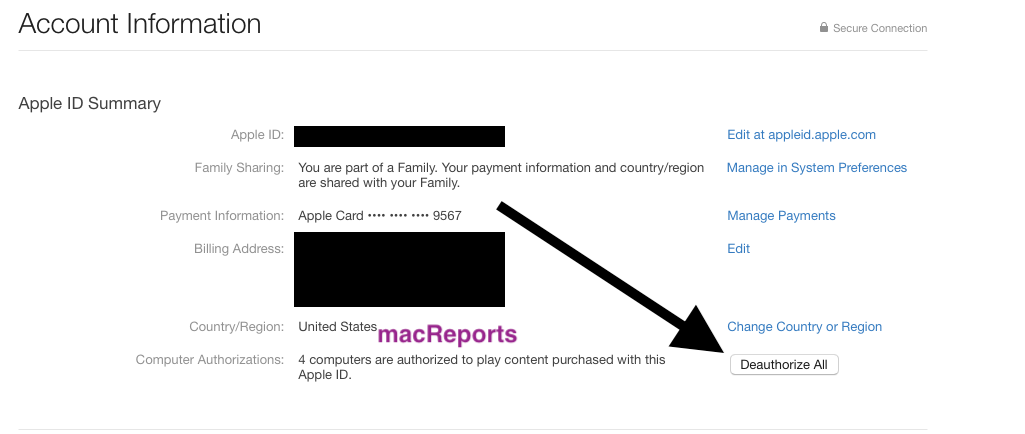
5. Haga clic en el botón Desautorizar todo. Aquí también puede ver cuántos equipos están autorizados.
6. Verá una ventana emergente de confirmación que dice “¿Está seguro de que desea desautorizar todas sus computadoras actualmente autorizadas?”. Si está seguro, haga clic en el botón azul Desautorizar todo.
Tenga en cuenta que Apple solo permite desautorizar todo una vez al año.
Consulte también: “APL * ITUNES / BILL”, ¿Qué es esto?

